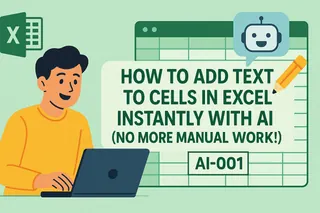Haben Sie schon einmal versucht, gefilterte Daten in Excel zu kopieren, nur um ein Chaos aus ausgeblendeten Zeilen einzufügen, die Sie nicht wollten? Das kennen wir alle. Die Funktion "Sichtbare Zellen auswählen" ist ein Lebensretter – aber jedes Mal durch Menüs zu klicken, wenn man sie braucht? Das ist einfach nervig.
Hier die gute Nachricht: Sie können diesen Zauberknopf in etwa 60 Sekunden zu Ihrer Symbolleiste hinzufügen. Ich zeige Ihnen die einfachen Schritte, um dieses versteckte Juwel sofort zugänglich zu machen. Glauben Sie mir, wenn Sie es einmal nutzen, werden Sie sich fragen, wie Sie je ohne arbeiten konnten.
Warum "Sichtbare Zellen auswählen" ein Game-Changer ist
Stellen Sie sich vor: Sie haben Ihre Verkaufsdaten gefiltert, um nur die Q4-Ergebnisse anzuzeigen. Sie markieren den Bereich und kopieren... doch beim Einfügen tauchen plötzlich alle ausgeblendeten Quartale auf. Ärgerlich, oder?
Hier kommt "Sichtbare Zellen auswählen" ins Spiel. Es tut genau das, was der Name sagt – wählt nur das aus, was Sie sehen können, und ignoriert:
- Gefilterte Zeilen
- Ausgeblendete Spalten
- Gruppierte Daten, die Sie eingeklappt haben
Besonders nützlich ist das, wenn Sie:
- Berichte aus gefilterten Daten erstellen
- Zusammenfassungstabellen anlegen
- Daten für Präsentationen vorbereiten
Schritt für Schritt: Hinzufügen zur Symbolleiste
Bringen wir diesen Power-Button dahin, wo er hingehört – prominent in Ihrer Schnellzugriff-Symbolleiste.
Excel-Optionen öffnen: Klicken Sie auf den kleinen Dropdown-Pfeil am Ende Ihrer Schnellzugriff-Symbolleiste (meist in der Nähe des Speichern-Buttons)
"Weitere Befehle" wählen: Dies öffnet das Anpassungsmenü
Das versteckte Juwel finden:
- Ändern Sie "Befehle auswählen aus" zu "Befehle nicht im Menüband"
- Scrollen Sie zu "Sichtbare Zellen auswählen" (ja, es versteckt sich hier)
Hinzufügen: Klicken Sie auf "Hinzufügen >>", um es in Ihre Symbolleiste zu verschieben
Änderungen speichern: Klicken Sie auf OK und bewundern Sie Ihren neuen Button
Profi-Tipp: Fügen Sie gleich noch weitere Zeitersparer wie "Duplikate entfernen" oder "Format übertragen" hinzu.
Praktische Anwendungen, die Ihnen den Tag retten
Hier beweist dieser Button seinen Wert:
Szenario 1: Sie haben eine Kundendatei nach Region gefiltert. Müssen Sie nur die sichtbaren Namen per Mail versenden? Ein Klick wählt nur das Relevante aus.
Szenario 2: Erstellen Sie ein Diagramm aus gefilterten Daten? So stellen Sie sicher, dass Ihre Visualisierung nur die angezeigten Daten enthält.
Szenario 3: Kopieren Sie in ein anderes Blatt? Keine "Wo kommen diese zusätzlichen Zeilen her?!"-Momente mehr.
Schnelle Lösungen bei Problemen
Funktioniert der Button nicht? Probieren Sie Folgendes:
- Excel neu starten (der klassische IT-Trick)
- Den Befehl erneut hinzufügen
- Bei Problemen die Symbolleiste zurücksetzen (aber exportieren Sie vorher Ihre Einstellungen!)
Mehr als die Basics: Turbo für Ihren Excel-Workflow
Während das Anpassen der Symbolleiste großartig ist, stellen Sie sich vor, KI würde die schwere Arbeit übernehmen. Tools wie Excelmatic können:
- Automatisch erkennen, wann Sie sichtbare Zellen benötigen
- Intelligentere Wege für den Umgang mit gefilterten Daten vorschlagen
- Rohdaten mit einem Klick in polierte Berichte verwandeln

Das Fazit? Kleine Anpassungen wie diese summieren sich zu enormen Zeitersparnissen. Aber warum dabei aufhören? Moderne Tools bringen Excel-Produktivität auf das nächste Level.
Jetzt können Sie loslegen und wie ein Profi kopieren! Ihr zukünftiges Ich wird Ihnen danken, wenn der Quartalsbericht nur halb so lange dauert.